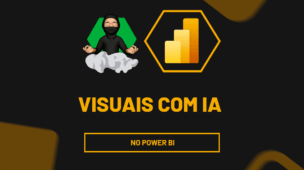Como saber o faturamento da Black Friday no Power BI é uma pergunta essencial para empresas que desejam analisar o desempenho de suas vendas durante um dos períodos mais importantes do varejo.
Afinal, com as ferramentas de análise e visualização de dados do Power BI, é possível criar relatórios detalhados que mostram o faturamento total da Black Friday, comparando com outros períodos, identificando picos de vendas e tendências.
Vamos entender na prática essa possibilidade.
LINK DO VÍDEO
Entendendo a Base de Dados no Power BI
Primeiramente, nossa base de dados do Excel foi importada e tratada no Power BI.
Além disso, é possível verificar que, há uma tabela com todos os dados de vendas obtido:
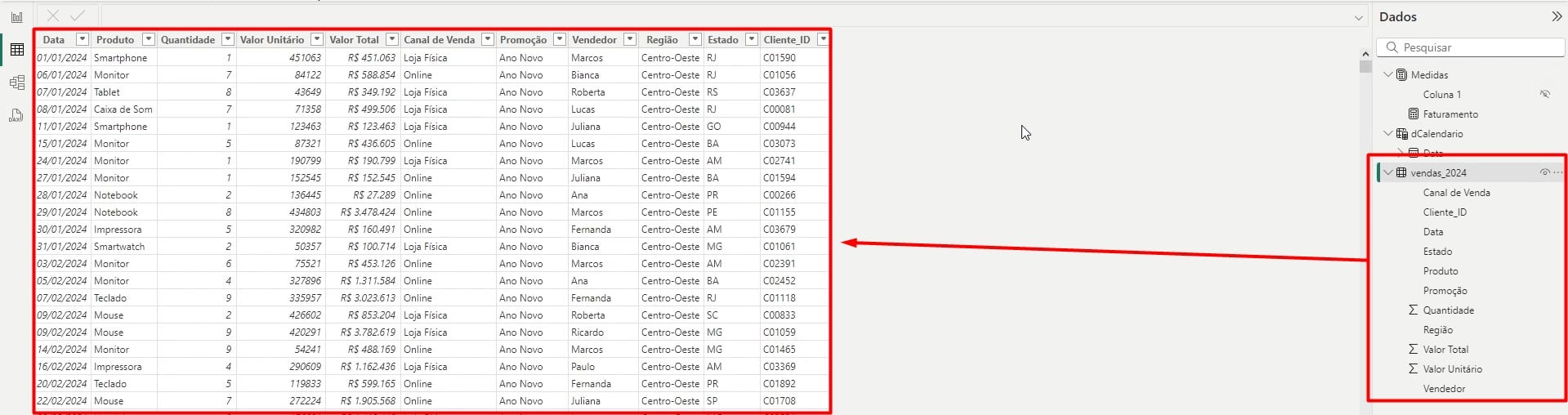
Contudo, foi incluído uma tabela de calendário:

E por fim, há uma tabela de medidas, onde usamos a DAX SUM para trazer o total do faturamento da tabela de Vendas:

Lembrando que, foi realizado o relacionamento entre as tabelas de calendário e vendas, ação extremamente importante para trabalhar com funções e visuais no Power BI.
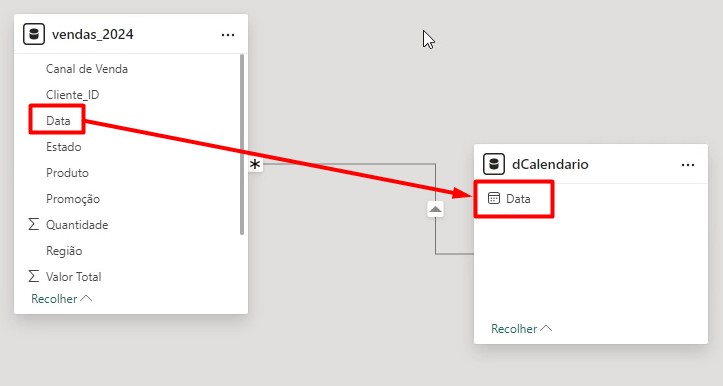
Função DATESBETWEEN no Power BI
Posteriormente, precisamos criar uma medida para conseguir saber o faturamento adquirido do período de Black Friday.
Dessa forma, vá até a tabela de Medidas, clique com o botão direito e selecione Nova Medida:
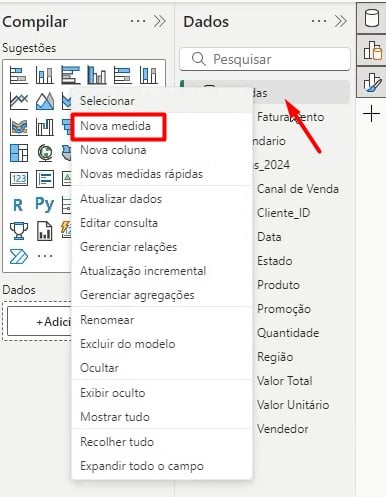
Em seguida, nomeie a medida, coloque a função CALCULATE e selecione o resultado da medida de Faturamento.
Sendo assim, como filtro, coloque a função DATESBETWEEN, selecione a coluna de Data da tabela de Calendário e informe a data inicial e final do período desejado, com a função DATE:
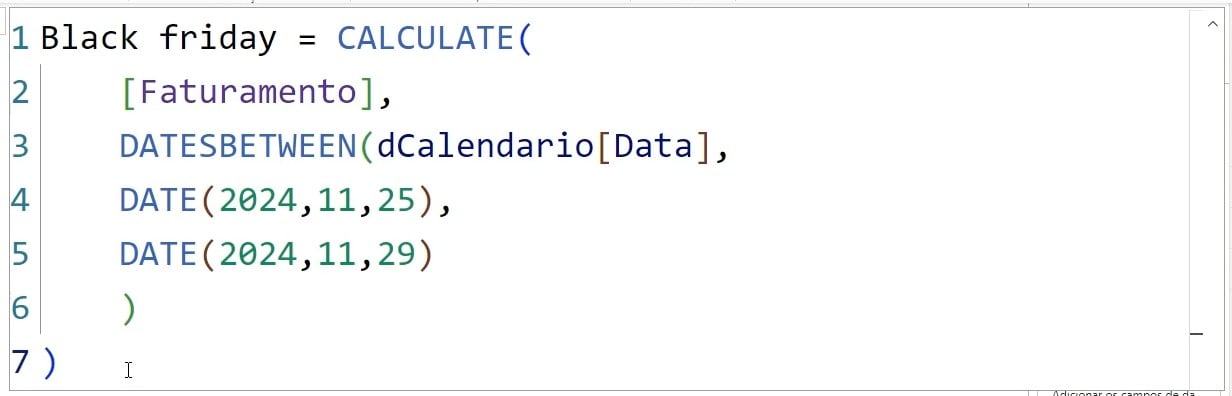
Então, ao arrastar a medida em um cartão, teremos o faturamento adquirido no período de Black Friday:
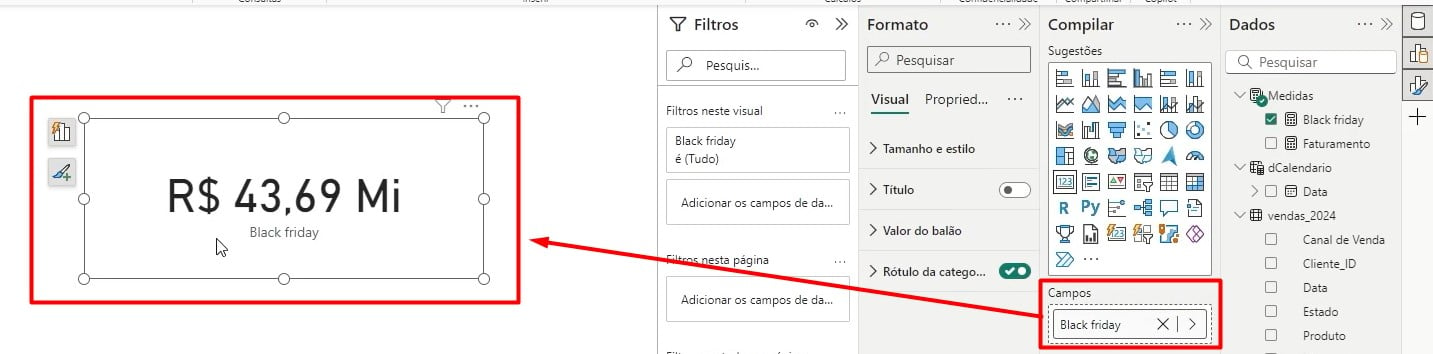
Portanto, com o uso de medidas, filtros e gráficos, é possível explorar informações como produtos mais vendidos, impacto das promoções e regiões com maior participação, fornecendo insights valiosos para estratégias futuras.
Curso de Power BI Completo:
Este é o curso que vai te transformar em NINJA no Microsoft Power BI. Curso do ZERO ao Avançado em videoaulas passo a passo. Carga horária +20 horas (e crescendo com aulas novas).
Por fim, deixe seu comentário sobre o que achou de usar este recurso e você também pode enviar a sua sugestão para os próximos posts. Até breve!